cad怎么缩放?巧用cad sc命令和特性实现缩放
无论模型还是布局中画图,只要滚一滚滑轮,都能放大缩小图。这个是ZOOM整体放大缩小,但对于具体问题,这个操作是不够的。
缩放常用快捷键
1、SC:基点缩放
最常用,使用对象不限。SC是指定基点缩放。三种方式:比例因子,复制,参照。
操作步骤:选中对象,命令行输入快捷键SC,输入比例因子/复制/参照,即完成指定基点的缩放。


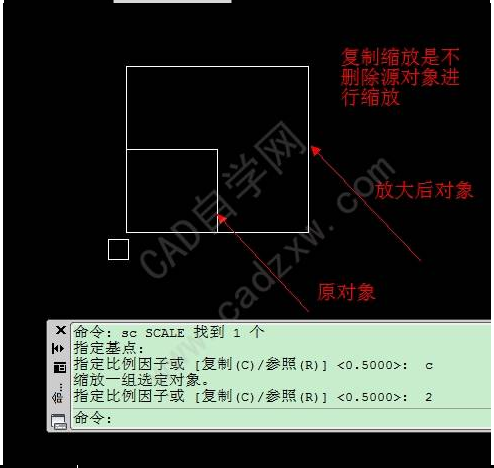
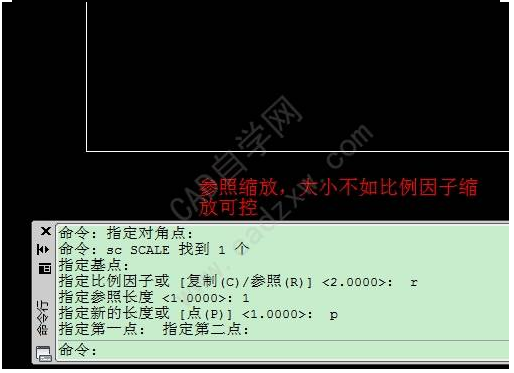
2、Ch:块的基点缩放
不太常用,对象只限块。但对于具体问题有效。对象自动以块本身的基点相对进行缩放。
操作步骤:命令行输入ch,或用快捷键CTRL+1。在X/Y/Z比例中输入缩放数值。
建块的时候,有个基点选择,可以指定块的基点。如果基点处不选择,直接点下方的确定。那么块本身的基点默认为模型的XY坐标轴的原点。这是选中块的时候,是没有那个蓝色的点的。
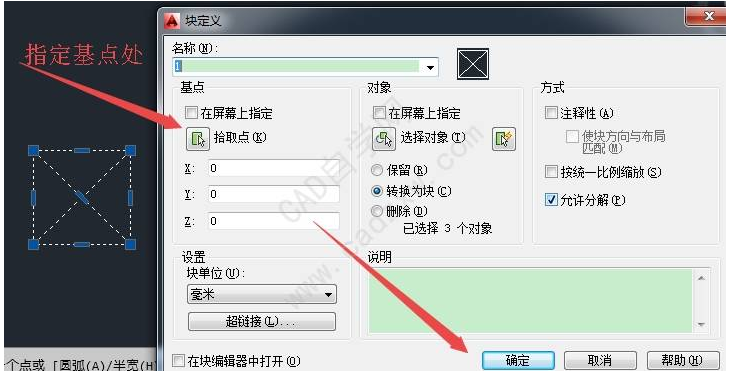
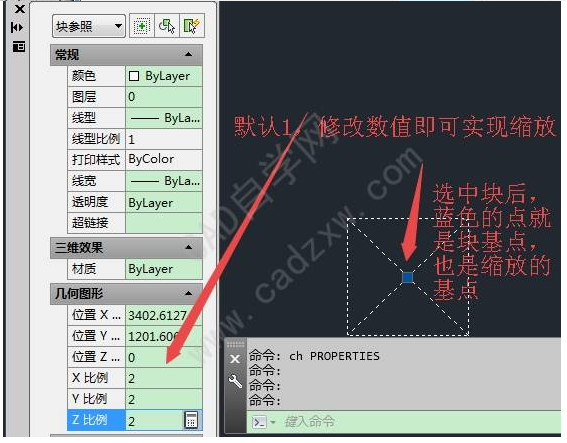
具体问题具体分析
举两个你可能在用缩放命令的时候常用的特殊情况,来说明下两种命令的适用。其他一般情况SC基本都能解决。
有些详图大多是以小比例画的,比如1:25,但大图是1:200等大比例。那么会出现一个情况,详图单出图有些浪费,直接出到1:200的图上,打出的纸图基本看不清。怎么办?
这时将1:25的详图做成块,然后通过SC或ch命令,放大200/25即8倍,就变成了1:200的图。然后放在1:200图上一起出图即可。这种情况SC和ch都可以实现这个8倍缩放。
图中有很多块,画图过程中发现画图比例设置有误。
这时图中关于块的部分不用重新画,只要进行相应缩放即可。这时SC就不行了。选中所有的块,SC的时候只能针对一个选定基点进行缩放。块会偏离他所在的原位置很远。这时,采用ch很方便。选中所有的块,输入ch,然后改变xyz的数值比例,每个块都会相对自身的基点独立地进行缩放。
Revit中文网作为国内知名BIM软件培训交流平台,几十万Revit软件爱好者和你一起学习Revit,不仅仅为广大用户提供相关BIM软件下载与相关行业资讯,同时也有部分网络培训与在线培训,欢迎广大用户咨询。
网校包含各类BIM课程320余套,各类学习资源270余种,是目前国内BIM类网校中课程最有深度、涵盖性最广、资源最为齐全的网校。网校课程包含Revit、Dynamo、Lumion、Navisworks、Civil 3D等几十种BIM相关软件的教学课程,专业涵盖土建、机电、装饰、市政、后期、开发等多个领域。
需要更多BIM考试教程或BIM视频教程,可以咨询客服获得更多免费Revit教学视频。
BIM技术是未来的趋势,学习、了解掌握更多BIM前言技术是大势所趋,欢迎更多BIMer加入BIM中文网大家庭(http://www.wanbim.com),一起共同探讨学习BIM技术,了解BIM应用!
相关培训